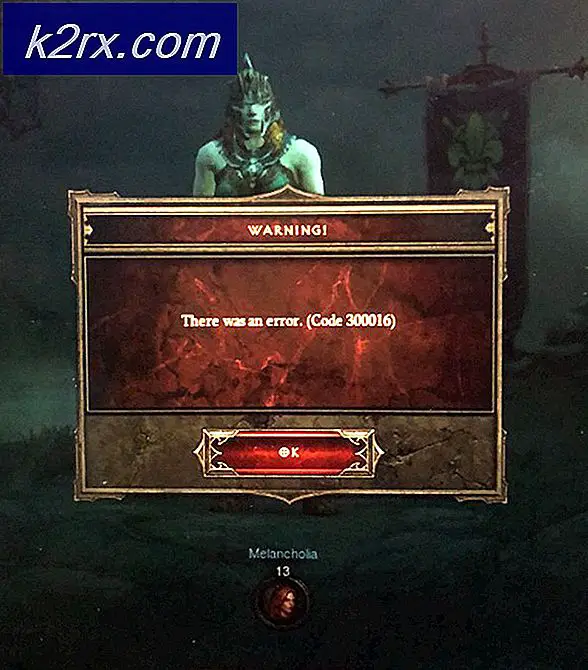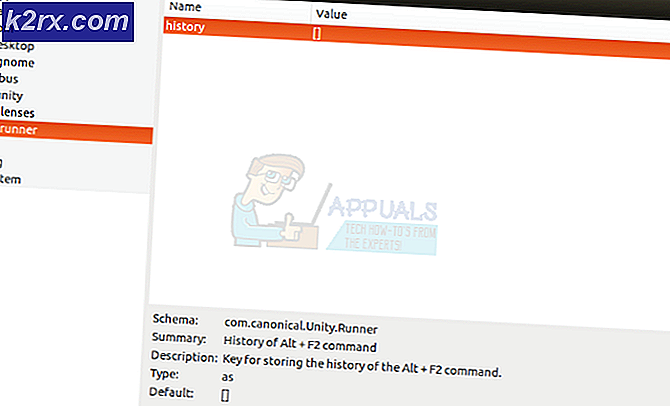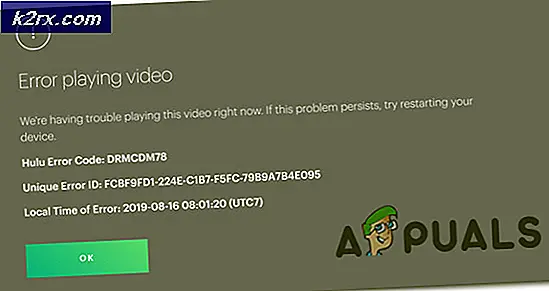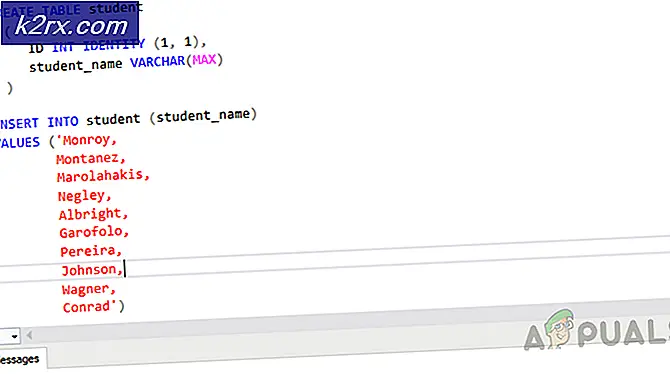FIX: NSIS fejl Fejl lancering installationsprogram
En fejl i NSIS (Nullsoft Scriptable Install System) er en fejl, der vises, når du forsøger at installere noget, men installationsfilen er på en eller anden måde beskadiget eller ufuldstændig, eller hvis den ikke stemmer overens med indstillingerne på dit system. Meddelelsen NSIS-fejl - Fejlstart installationsprogrammet betyder, at installationsprogrammet har mislykket selvkontrol, fordi det er blevet ændret fra sin oprindelige formular. Hvis installationen fortsætter, vil softwaren blive brudt og ikke fungere korrekt.
For at forhindre dette forhindrer installationsprogrammet sig i at fortsætte.
Der er nogle situationer, hvor du måske støder på en sådan fejl:
- Filerne til den software, du har downloadet fra internettet, er ikke komplette
- De fysiske medier (CD / DVD), du installerer fra, er beskadiget
- De downloadede filer er blevet ændret og adskiller sig fra originalen
- Krævet hardware, som f.eks. Cd- eller dvd-drevet, virker ikke
- Du har en virus på din computer
Der er et par enkle ting, som du kan forsøge at løse dette problem. Alle er enkle, og du kan prøve at installere softwaren igen, når du har prøvet hver af løsningerne.
Metode 1: Reparér korrupte kantfiler
Download og kør Reimage Plus for at scanne og gendanne beskadigede og manglende filer herfra, og se om problemet er løst, hvis ikke, så prøv de andre metoder, der er angivet nedenfor.
Metode 2: Omdøb installationsprogrammet
Dette er ekstremt simpelt og usandsynligt at udløse NSIS-fejlen, men du kan prøve det som det har været kendt for at hjælpe. Find installationsfilen, og højreklik på den, og vælg Omdøb fra listen.
Klik på det, og tryk på F2 på dit tastatur.
Skift navnet til noget enkelt, som kun har et ord. For eksempel, skift det til Softwarenamesetup.exe . Prøv at køre installationsprogrammet igen og se om det virker.
Metode 3: Download opsætningen fra en anden kilde
Installationsfilen, du har downloadet, kan være beskadiget, hvilket vil give dig NSIS-fejlen. Hvis dette er tilfældet, prøv at kigge efter opsætningen andetsteds, da måske et andet sted har en fuldt fungerende, ikke-ødelagt installatør. Prøv at gøre dette med nogle installatører, hvis den anden ikke virker.
Metode 4: Installer softwaren ved hjælp af kommandoprompt
Kommandoprompt er et kraftfuldt værktøj, og du kan bruge det til din fordel her. Klik på Start og skriv cmd og vælg Kør som administrator.
PRO TIP: Hvis problemet er med din computer eller en bærbar computer / notesbog, skal du prøve at bruge Reimage Plus-softwaren, som kan scanne lagrene og udskifte korrupte og manglende filer. Dette virker i de fleste tilfælde, hvor problemet er opstået på grund af systemkorruption. Du kan downloade Reimage Plus ved at klikke herNår den åbnes, skal du trække installationsprogrammet inde i vinduet. Du vil se, at stien til installationsprogrammet vises på skærmen Kommandoprompt . Tryk ikke på Enter endnu. Tryk mellemrumstasten, og skriv / NCRC efter opsætningsvejen.
Hvis der af en eller anden grund ikke vises vej til den eksekverbare fil, når du trækker den i kommandoprompt (vindue), skal du manuelt skrive og bladre til placeringen.
Tryk derefter på Enter, og opsætningen skal starte. Kommandoen / NCRC vil lade installationsprogrammet springe over korruptionsprøven, og det fortsætter med at køre, selvom der er en fejl med den. Husk dog, at dette vil installere din software, men hvis der er en alvorlig fejl, fungerer det muligvis ikke.
Metode 5: Kontroller systemsprog
Hold Windows-nøglen, og tryk på X, og vælg Kontrolpanel .
I Kontrolpanel skriver du Sprog
Vælg Skift dato, klokkeslæt eller nummerformat i venstre rude i sprogfeltet, og gå til fanen Administration .
Vælg Change System Locale til dit lands sprog. Hvis softwaren er på et andet sprog, kan du ændre sproget, men det vil også ændre sprog og tastaturlayout.
Metode 6: Scan din computer for virus
Hvis alle ovennævnte metoder fejler, kan din computer være inficeret med en virus, der forhindrer det i at installere software, og indtil du gør det rent, kan du ikke gøre meget. Du kan gøre dette med et antivirus efter eget valg, men sørg for at udføre en grundig scanning og ikke hurtig, da den hurtige skifter mange filer og mapper, som muligvis kan indeholde den problematiske fil, der er inficeret med en virus.
NSIS-fejlen kan være resultatet af en alvorligt korrupt installationsfil eller en falsk fejlmeddelelse på grund af en fejl i operativsystemet, men det er en af metoderne ovenfor, der hjælper dig med at løse problemet.
PRO TIP: Hvis problemet er med din computer eller en bærbar computer / notesbog, skal du prøve at bruge Reimage Plus-softwaren, som kan scanne lagrene og udskifte korrupte og manglende filer. Dette virker i de fleste tilfælde, hvor problemet er opstået på grund af systemkorruption. Du kan downloade Reimage Plus ved at klikke her